Как мога да изпратя гласово известие като имейл от моя iPhone 7?
Приложението Voice Memos на вашия iPhone е най-лесният начин да записвате аудио от вашето устройство. Файловете се запазват в приложението Voice Memos, за да можете да ги слушате или редактирате по-късно.
Но имате някои други начини, по които можете да взаимодействате с гласовите си бележки, включително възможността да споделяте тези гласови бележки чрез имейл. Нашето ръководство по-долу ще ви покаже как да изберете един от гласовите си бележки и да го включите като прикачен файл в имейл, който изпращате директно от вашия iPhone.
Как да изпратите гласово известие като имейл на iPhone
Стъпките в тази статия бяха извършени на iPhone 7 Plus, в iOS 10.1. Много доставчици на имейл имат ограничения за размера на файловете за прикачени файлове, така че може да имате затруднения при изпращане на много големи файлове с гласови бележки с някои доставчици.
Обърнете внимание, че трябва да имате конфигуриран имейл акаунт на вашия iPhone, за да завършите този процес. Тази статия включва раздел за настройка на имейл акаунт на вашия iPhone.
Стъпка 1: Отворете приложението Voice Memos .

Стъпка 2: Изберете гласовата бележка, която искате да изпратите чрез имейл.
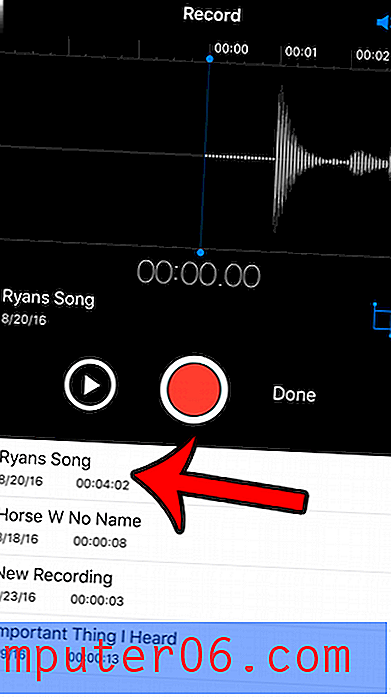
Стъпка 3: Докоснете иконата за споделяне .
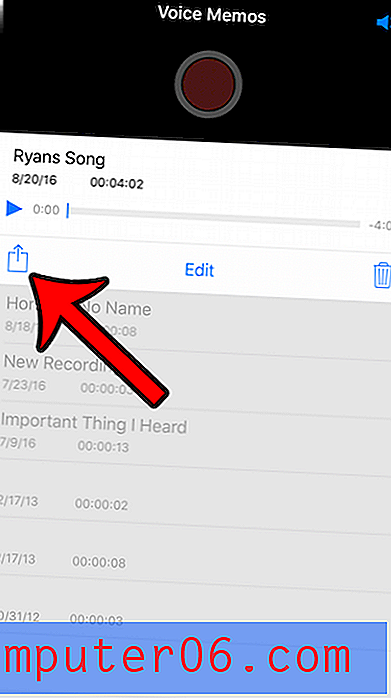
Стъпка 4: Изберете опцията Mail .
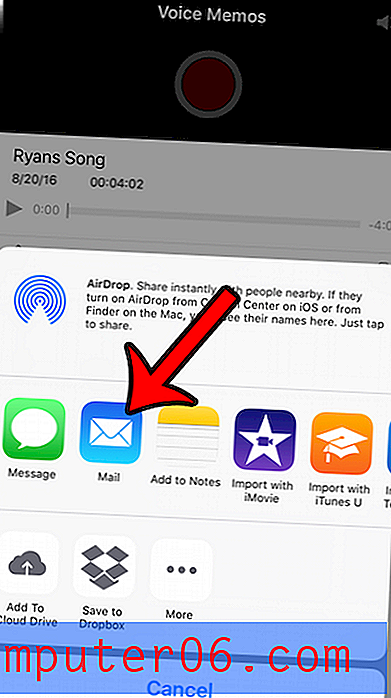
Стъпка 5: Въведете имейл адреса на желания получател в полето To, след което щракнете върху бутона Изпращане в горния десен ъгъл на екрана.
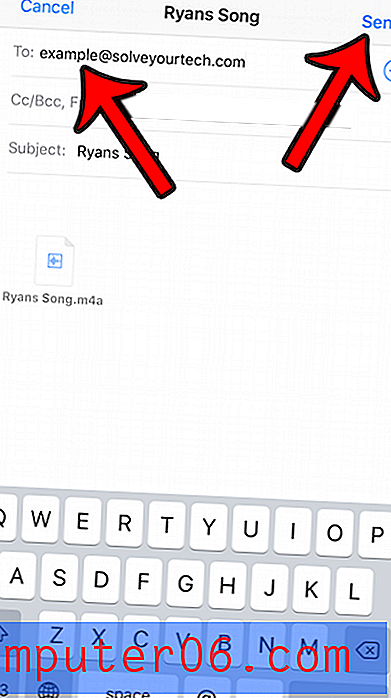
Обобщение - Как да изпратите гласова бележка като имейл на iPhone
- Отворете приложението Voice Memos .
- Изберете гласовата бележка.
- Докоснете иконата за споделяне .
- Изберете опцията Поща .
- Попълнете имейла, след което докоснете бутона Изпращане .
Можете също да изпращате гласови съобщения като прикачени файлове по имейл от вашия iPhone. Научете как да споделяте гласова поща на iPhone с един от контактите си.



